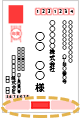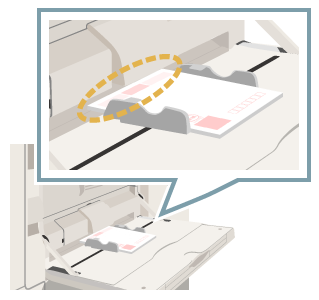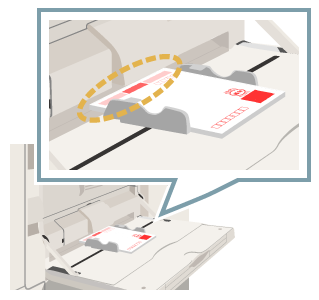よくあるご質問
回答
はがきに印刷するには、手差しトレイに「はがき」をセットして、プリンタードライバーで原稿サイズを「はがき」に設定して印刷します。詳しくは以下の操作方法をご覧ください。
◎ インクジェット用はがきは使用できません。
インクジェットプリンタ用はがきには印刷面に特殊なコーティングが施してあります。
このコーティングが複合機の定着部の熱により溶けたり剥がれたりする場合があり、プリントの汚れや搬送不良、機器の故障の原因となります。
操作ステップ
1. 手差しトレイにはがきをセットします。
◎ はがきのセット方法
| 手差しトレイ | |
|---|---|
| 表裏の向き:印刷面を下にする 上下の向き:はがきの下部が給紙フィーダーに当たるようセットする 最大セット枚数:20枚まで | |
宛名面を印刷する場合 | 文面を印刷する場合 |
2. 手差しトレイにはがきをセットしますと、ホーム画面の前面に給紙トレイ設定の「用紙タイプ設定」画面が表示されますので、用紙タイプが[厚紙1]になっていることを確認して[OK]をタップします。
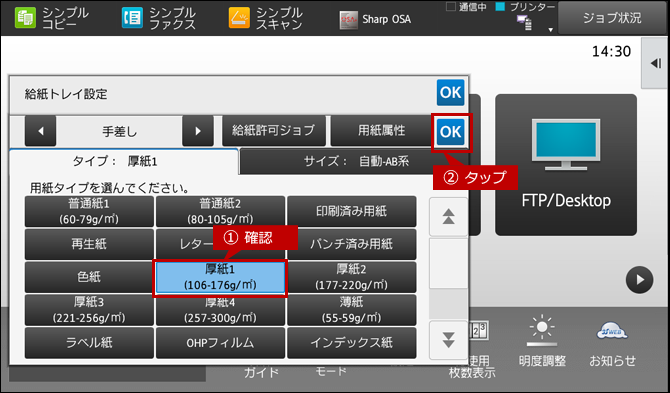
3. 「給紙トレイ設定」画面にもどりますので、手差しトレイが[はがき]になっていることを確認して、[OK]をタップします。
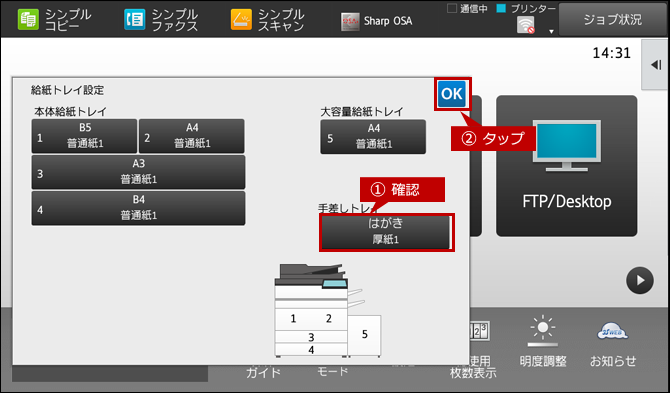
4. ホーム画面にもどります。
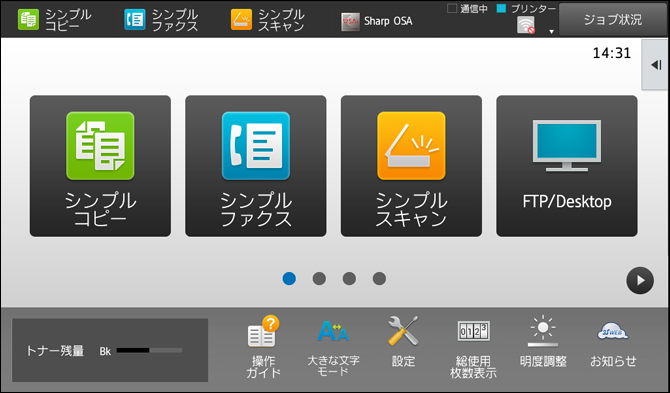
5. ホーム画面にもどりましたら、次にパソコン側でプリンタードライバーの設定をします。
6. プリンタードライバー設定画面で [メイン]タブの原稿サイズを[はがき]に設定します。
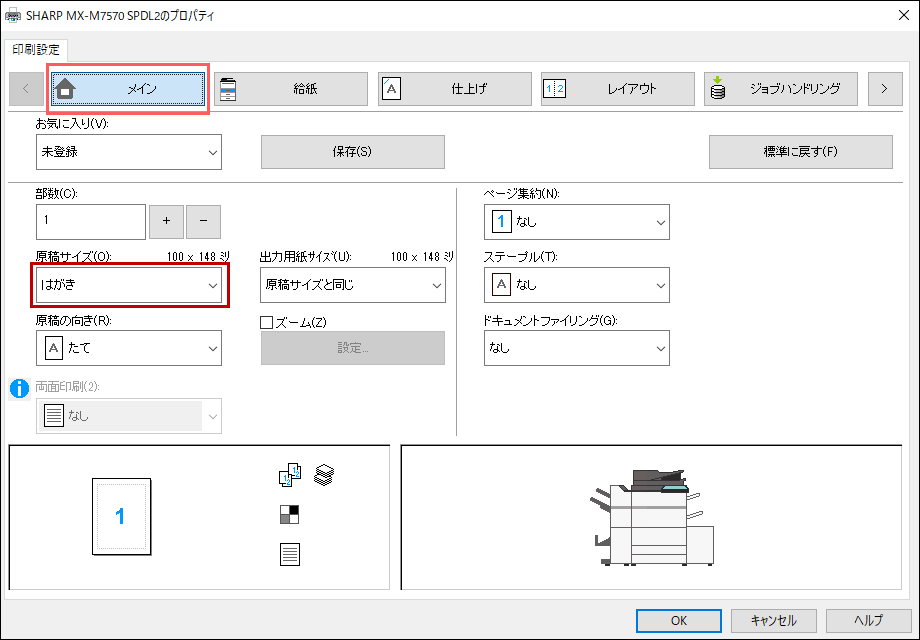
7. [給紙]タブを選択して、給紙トレイと用紙タイプを設定します。
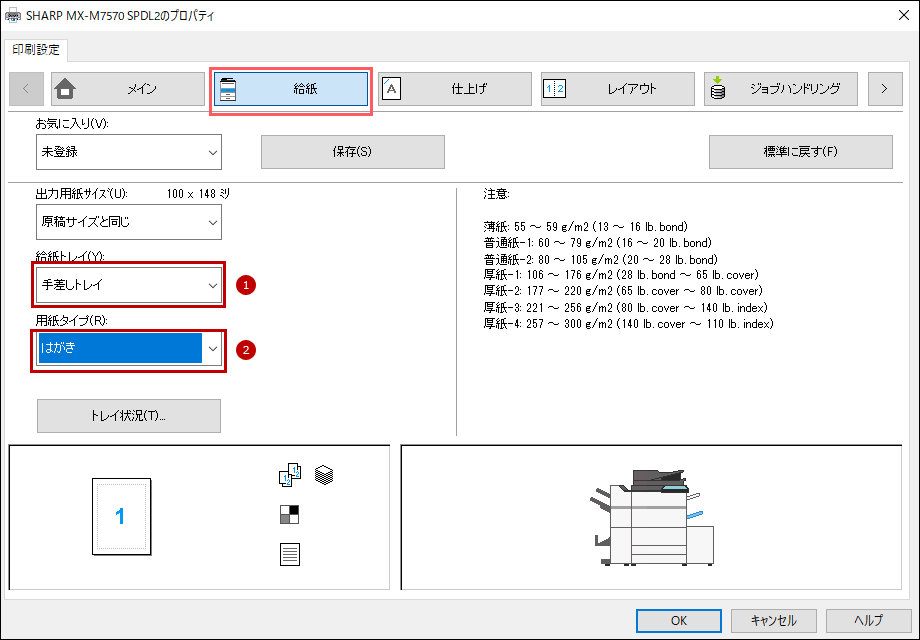
◎ 設定例
- ①「給紙トレイ(Y):」:「手差し」
- ②「用紙タイプ(R):」:「はがき」
8. プリンタードライバー設定画面で[OK]を押して、印刷を実行します。
■補足:「指定された出力用紙サイズは両面印刷を利用することができません。」と表示された場合
プリンタードライバーの設定で、原稿サイズに「はがき」や「封筒」などの特殊用紙のサイズを設定した時、「指定された出力用紙サイズは両面印刷を利用することができません。」と表示される場合があります。詳しくは下記の参考情報を参照してください。
■ダイアログ画面
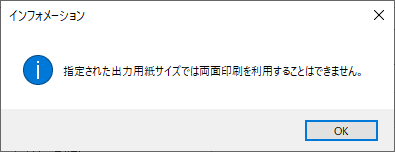
関連キーワード
はがき / 往復はがき / 封筒 / 厚紙 / 印刷 / 用紙 / 特殊用紙 / プリント / プリンター / 給紙トレイ / トレイ / 手差し / 特殊用紙の印刷
更新日:2019年11月21日